2 – Anunciar Oportunidade de Bolsa
Para que seja anunciada a oportunidade de bolsa, o TIPO e as COTAS DE BOLSAS já devem ter sido previamente cadastradas pelo GESTOR GLOBAL DE BOLSAS.
Anunciar Oportunidade de Bolsa
Passo 1:
Para Anunciar a Oportunidade de bolsa é necessário acessar o SIPAC com o seu login e senha (Figura 1).
(Caso ainda não possua login e senha, deverá primeiramente, fazer seu auto cadastro em http://wiki.unifesspa.edu.br/index.php/Primeiro_Acesso_Docente_e_Tecnico)
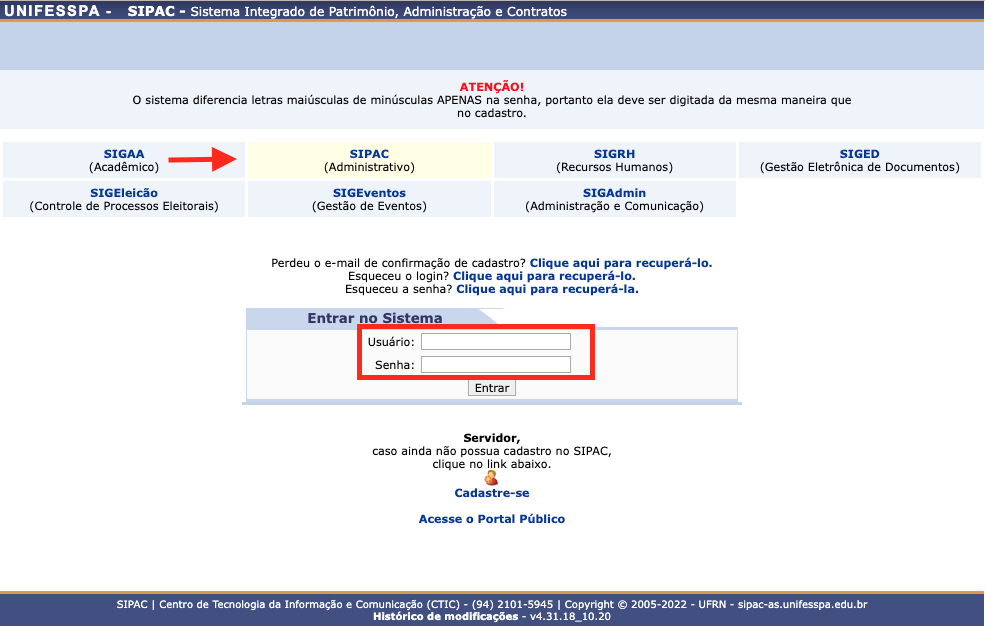
Passo 2:
Para Anunciar a Oportunidade de Bolsa, é necessário que o Gestor Local acesse o Módulo Portal Administrativo (Figura 2).
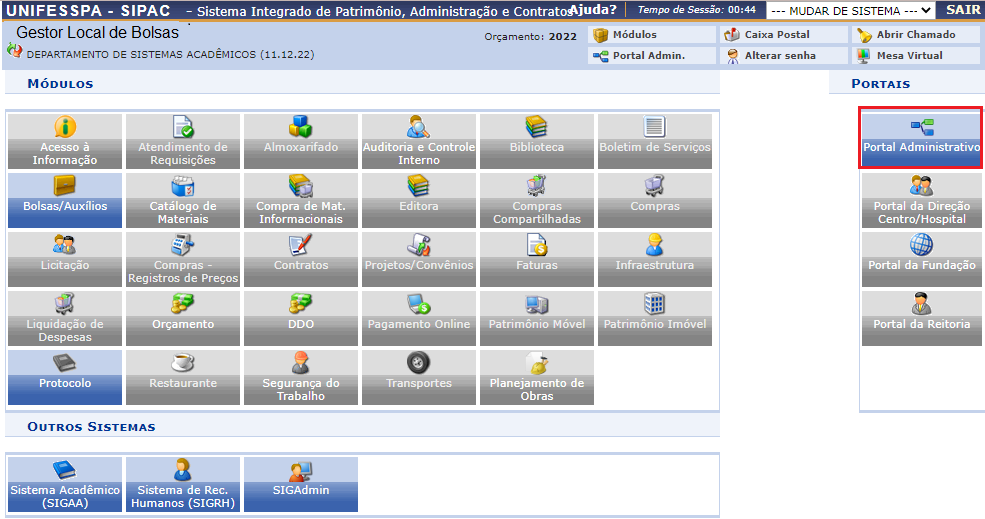
Passo 3:
Logo em seguida é apresentado o menu com todas as funções do módulo, incluindo Bolsas. Para anunciar a bolsa é necessário clicar em Bolsas→Oportunidades de Bolsas→Anunciar Oportunidade de Bolsa (Figura 3).
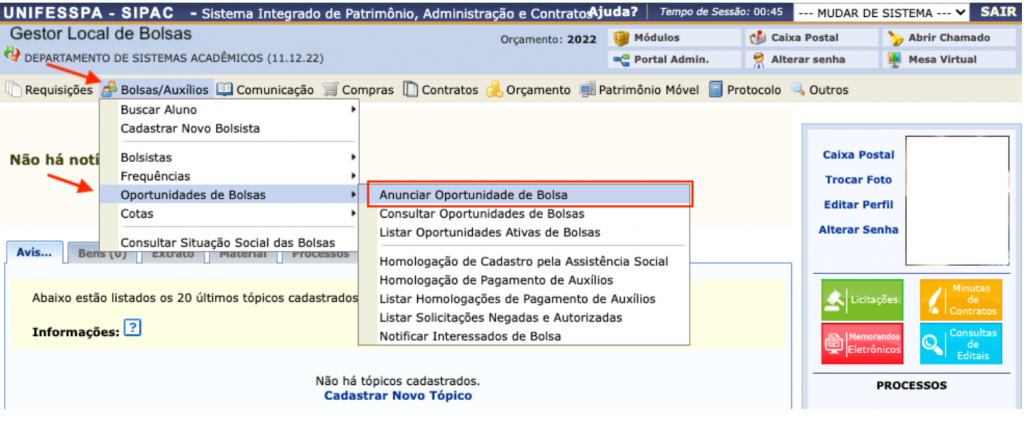
Passo 4
Nesta etapa (Figura 4) será listado as bolsas disponíveis para serem anunciadas, identifique a bolsa que deseja anunciar e clique em Selecionar (1) para avançar no processo. É possível visualizar algumas informações como: tipo de bolsa, fonte pagadora, o número de cotas e valor.
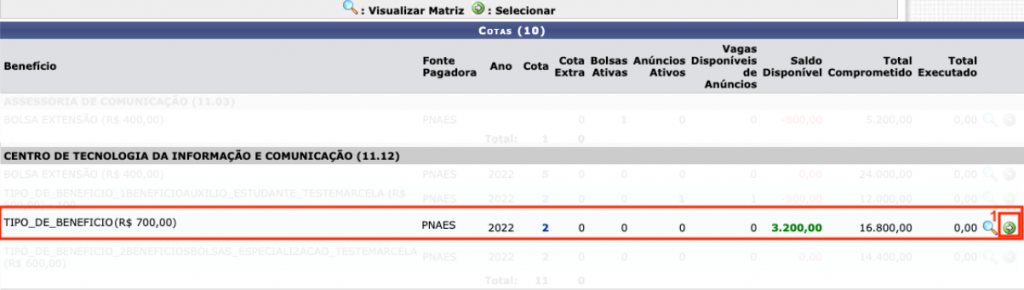
Passo 5:
Na etapa seguinte, após selecionar a bolsa que deseja anunciar, abrirá uma tela com as informações principais (1) da bolsa, assim como, um botão (2) para avançar na publicação do anúncio da bolsa.
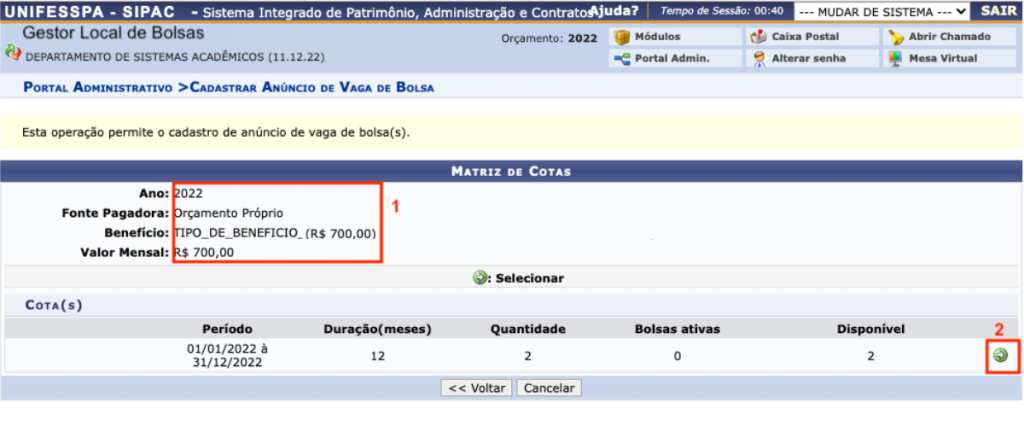
Passo 6:
Na tela seguinte (Figura 6), aparecerá as informações da bolsa (1) e um formulário a ser preenchido com algumas informações importantes para o anúncio. No campo Descrição da Vaga (2), é inserida as informações da bolsa como: público alvo, preferência de curso, unidade responsável, dentre outras informações necessárias aos interessados. No campo Data Máxima para Inscrição dos Alunos (3), é fixado a data limite de inscrição. No campo E-mail de Contato (4), é inserido o e-mail do responsável pela gestão da bolsa. Ao clicar sobre o campo Nível de Ensino (5), abrirá um menu suspenso onde é selecionado o nível do curso. Na opção Curso (6) é necessário selecionar o curso desejado a ser requisito para obtenção da bolsa. Para concluir, primeiramente deve-se clicar em Adicionar Curso (7), feito isso, aparecerá a mensagem (Figura 7), e após o curso ser adicionado para concluir é só clicar em Anunciar Vaga, aparecerá a mensagem (Figura 7) confirmando o cadastro da bolsa.
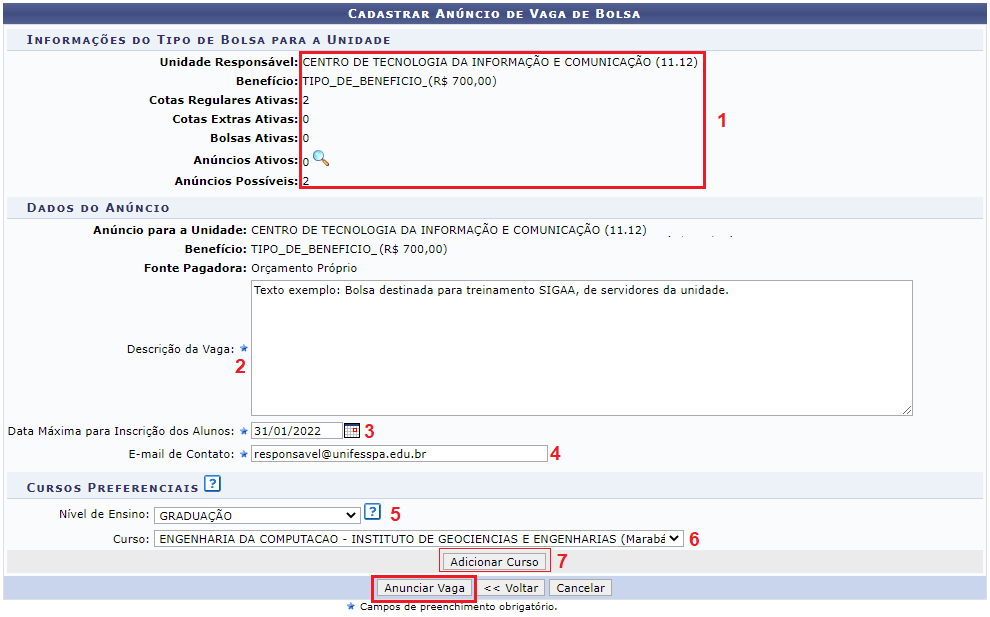
Passo 7:
Há exibição da mensagem de “Oportunidade de Bolsa Cadastrada com Sucesso” na (Figura 7).


